4D v14.3
APPEND TO LIST
- 4D Programmiersprache
-
- Hierarchische Listen
-
- Hierarchische Listen verwalten
- APPEND TO LIST
- CLEAR LIST
- Copy list
- Count list items
- DELETE FROM LIST
- Find in list
- GET LIST ITEM
- Get list item font
- GET LIST ITEM ICON
- GET LIST ITEM PARAMETER
- GET LIST ITEM PARAMETER ARRAYS
- GET LIST ITEM PROPERTIES
- GET LIST PROPERTIES
- INSERT IN LIST
- Is a list
- List item parent
- List item position
- LIST OF CHOICE LISTS
- Load list
- New list
- SAVE LIST
- SELECT LIST ITEMS BY POSITION
- SELECT LIST ITEMS BY REFERENCE
- Selected list items
- SET LIST ITEM
- SET LIST ITEM FONT
- SET LIST ITEM ICON
- SET LIST ITEM PARAMETER
- SET LIST ITEM PROPERTIES
- SET LIST PROPERTIES
- SORT LIST
- REDRAW LIST
 APPEND TO LIST
APPEND TO LIST
| APPEND TO LIST ( Liste ; NeuerText ; EintragRef {; Unterliste ; Erweitert} ) | ||||||||
| Parameter | Typ | Beschreibung | ||||||
| Liste | ListRef |

|
Referenznummer für Liste | |||||
| NeuerText | String |

|
Text für neuen Listeneintrag | |||||
| EintragRef | Lange Ganzzahl |

|
Einmalige Referenznummer für neuen Eintrag in Liste | |||||
| Unterliste | ListRef |

|
Optionale Unterliste für neuen Eintrag in Liste | |||||
| Erweitert | Boolean |

|
Gibt an, ob die optionale Unterliste erweitert oder geschlossen ist | |||||
Der Befehl APPEND TO LIST fügt in der hierarchischen Liste einen neuen Eintrag an mit der in Liste übergebenen Referenznummer.
In NeuerText übergeben Sie den Text für den Eintrag. Sie können einen String oder Textausdruck bis zu 2 Millionen übergeben.
In EintragRef übergeben Sie die einmalige Referenznummer für den Eintrag (vom Typ Lange Ganzzahl). Die Referenznummer ist zwar einmalig, Sie können jedoch einen beliebigen Wert übergeben. Weitere Informationen finden Sie im Abschnitt Hierarchische Listen verwalten.
Soll ein Eintrag auch untergeordnete Einträge haben, übergeben Sie in Unterliste eine gültige Referenznummer. In diesem Fall müssen Sie auch den Parameter Erweitert setzen. Übergeben Sie TRUE oder FALSE, damit die Unterliste auf- bzw. zugeklappt erscheint.
Die in Unterliste angegebene Referenznummer muss sich auf eine bestehende Liste beziehen. Das kann eine Liste auf einer Ebene oder eine Liste mit Unterlisten sein. Wollen Sie dem neuen Eintrag keine Liste zuordnen, übergeben Sie keinen Parameter oder den Wert Null (0).
Tipps
- Mit dem Befehl INSERT IN LIST fügen Sie einen neuen Eintrag in die Liste ein. Mit dem Befehl SET LIST ITEM ändern Sie den Text eines vorhandenen Eintrags oder der zugeordneten Unterliste und deren Status auf- bzw. zugeklappt.
- Mit dem Befehl SET LIST ITEM PROPERTIES ändern Sie die Darstellung des neu hinzugefügten Eintrags.
Hier ist die Teilansicht einer Datenbankstruktur:
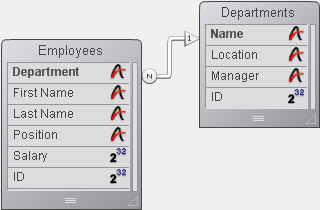
Die beiden Tabellen [Departments] und [Employees] enthalten folgenden Datensätze:
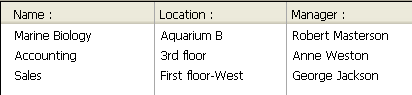
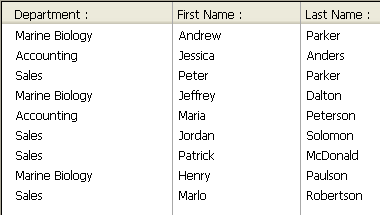
Sie wollen eine hierarchische Liste mit Namen hlList anzeigen, die die Abteilungen auflistet und für jede Abteilung eine untergeordnete Liste mit den jeweiligen Angestellten. Die Objektmethode von hlList lautet:
` Objektmethode hierarchische Liste hlList
Case of
:(Form event=On Load)
C_LONGINT(hlList;$hSubList;$vlDepartment;$vlEmployee);$vlDepartmentID
` Erstelle neue leere hierarchische Liste
hlList:=New list
` Wähle alle Datensätze aus der Tabelle [Departments]
ALL RECORDS([Departments])
` Wähle für jede Abteilung
For($vlDepartment;1;Records in selection([Departments]))
` die dazugehörigen Angestellten
RELATE MANY([Departments]Name)
` Wie viele sind es?
$vlNbEmployees:=Records in selection([Employees])
` Gibt es in dieser Abteilung mindestens einen Angestellten?
If($vlNbEmployees>0)
` Erstelle untergeordnete Liste für den Eintrag Abteilung
$hSubList:=New list
` Füge für jeden Angestellten
For($vlEmployee;1;Records in selection([Employees]))
` den Eintrag Angestellter in die untergeordnete Liste ein
` Die Nummer des Datensatzes aus [Employees] wird als Referenznummer für den Eintrag übergeben
APPEND TO LIST($hSubList;[Employees]Last Name+", "+[Employees]First Name;([Employees]ID)
` Gehe zum nächsten Datensatz [Employees]
NEXT RECORD([Employees])
End for
Else
` Keine Angestellten, folglich keine untergeordnete Liste für den Eintrag Abteilung
$hSubList:=0
End if
` Füge Eintrag Abteilung in übergeordnete Liste ein
` Die Nummer des Datensatzes aus [Departments]
` wird als Referenznummer für den Eintrag übergeben. Das Bit #31
` der Referenznummer für den Eintrag wird auf Eins gesetzt,
` um die Einträge Abteilung und Angestellte voneinander zu unterscheiden.
` Siehe auch Fußnote, wie dieses Bit zusätzliche Informationen über den Eintrag liefern kann.
APPEND TO LIST(hlList;[Departments]Name;[Departments]ID?+31;$hSublist;$hSubList#0)
` Setze den Eintrag Abteilung zur Hervorhebung der Hierarchie in Fettschrift
SET LIST ITEM PROPERTIES(hlList;0;False;Bold;0)
` Gehe zur nächsten Abteilung
NEXT RECORD([Departments])
End for
` Sortiere die ganze Liste in aufsteigender Reihenfolge
SORT LIST(hlList;>)
` Zeige die Liste in Windows-Darstellung an und lege als Mindesthöhe für Zeilen 14 Pts fest
SET LIST PROPERTIES(hlList;Ala Windows;Windows node;14)
:(Form event=On Unload)
` Die Liste wird nicht mehr benötigt; vergessen Sie nicht, sie zu entfernen!
CLEAR LIST(hlList;*)
:(Form event=On Double Clicked)
` Ein Doppelklick ist erfolgt
` Erhalte Position des gewählten Eintrags
$vlItemPos:=Selected list items(hlList)
` Prüfe auf alle Fälle die Position
If($vlItemPos#0)
` Hole Information über Eintrag der Liste
GET LIST ITEM(hlList;$vlItemPos;$vlItemRef;$vsItemText;$vltemSubList;$vbItemSubExpanded)
` Ist es ein Eintrag Abteilung?
If($vlItemRef??31)
` Wenn ja, ist es ein Doppelklick auf einen Eintrag in Abteilung
ALERT("Sie haben auf den Eintrag Abteilung doppelgeklickt"+Char(34)+$vsItemText+Char(34)+".")
Else
` Wenn nicht, ist es Doppelklick auf einen Eintrag in Angestellte
` Finde den Datensatz aus [Departments] mit der übergeordneten Referenznummer
$vlDepartmentID:=List item parent(hlList;$vlItemRef)?-31
QUERY([Departments];[Departments]ID=$vlDepartmentID)
` Teile mit, wo der Angestellte arbeitet und wer der Vorgesetzte ist
ALERT("Sie haben auf den Eintrag Angestellte doppelgeklickt"+Char(34)+$vsItemText+Char(34)+" wer arbeitet in der Abteilung "+Char(34)+[Departments]Name+Char(34)+" mit dem Vorgesetzten "+Char(34)+[Departments]Manager+Char(34)+".")
End if
End if
End case `Hinweis: 4D kann pro Tabelle bis zu 1 Milliarde Datensätze speichern. Wir verwenden hier das Bit #31 des unbenutzten hohen Bits zur Unterscheidung der Einträge Angestellte und Abteilung.In diesem Beispiel gibt es nur einen Grund, die Einträge aus [Departments] von den Einträgen [Employees] zu unterscheiden:
- Wir speichern Datensatznummern in den Referenznummern für Einträge. Das kann zur Folge haben, dass Einträge aus [Departments] dieselben Referenznummer wie Einträge aus [Employees] haben.
- Mit der Funktion List item parent finden Sie den Eintrag, der dem ausgewählten Eintrag übergeordnet ist. Klicken wir auf einen Eintrag in [Employees] mit der Datensatznummer #10 und gibt es auch einen Eintrag in [Departments] mit #10, findet List item parent beim Durchlaufen der Listen zuerst den Eintrag [Departments], da nach der dem Eintrag übergebenen Referenznummer gesucht wird. Die Funktion gibt die Überordnung zum Eintrag in [Departments] und nicht die Überordnung zum Eintrag in [Employees] zurück.
Wir haben also einmalige Referenznummern für Einträge angelegt, um zwischen den Datensätzen [Departments] und [Employees] unterscheiden zu können. Nach Ausführung des Formulars sieht die Liste folgendermaßen aus:
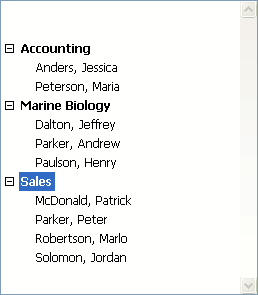
Hinweis: Dieses Beispiel eignet sich für die Benutzeroberfläche bei kleiner Anzahl an Datensätzen. Beachten Sie, dass Listen im Speicher gehalten werden — erstellen Sie deshalb keine hierarchischen Listen mit Tausenden von Einträgen.
Produkt: 4D
Thema: Hierarchische Listen
Nummer:
376
Geändert: 4D v11 SQL
INSERT IN LIST
SET LIST ITEM
SET LIST ITEM PROPERTIES
4D Programmiersprache ( 4D v12.4)
4D Programmiersprache ( 4D v11 SQL Release 6)
4D Programmiersprache ( 4D v14 R3)
4D Programmiersprache ( 4D v14 R2)
4D Programmiersprache ( 4D v13.5)
4D Programmiersprache ( 4D v14.3)
4D Programmiersprache ( 4D v14 R4)







